钉钉表格数字前面的0不显示的解决方法
时间:2023-06-29 15:49:29作者:极光下载站人气:1231
很多小伙伴之所以喜欢使用钉钉,就是因为钉钉中不仅可以继续拧日常沟通交流,还可以实现考勤管理以及文档管理。在钉钉的文档页面中我们可以对文字文档、表格文档、脑图、白板等各种格式的文档进行编辑。在使用钉钉编辑表格文档时,有的小伙伴可能会遇到在单元格中输入带0的序号时,0无法显示的情况,这时我们只需要选中单元格,然后将单元格的格式改为“文本”即可。有的小伙伴可能不清楚具体的操作方法,接下来小编就来和大家分享一下钉钉表格数字前面的0不显示的解决方法。
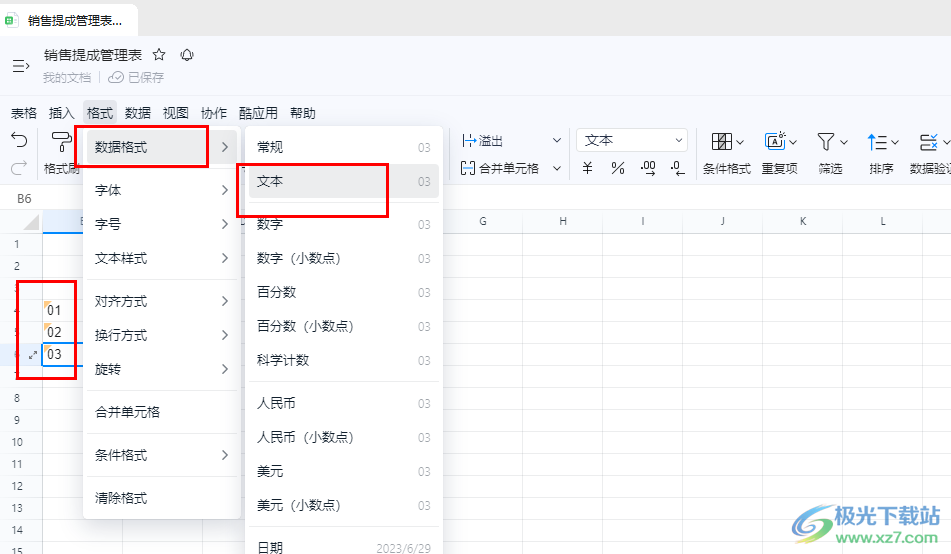
方法步骤
1、第一步,我们在电脑中点击打开钉钉软件,然后在左侧列表中点击打开“文档”选项
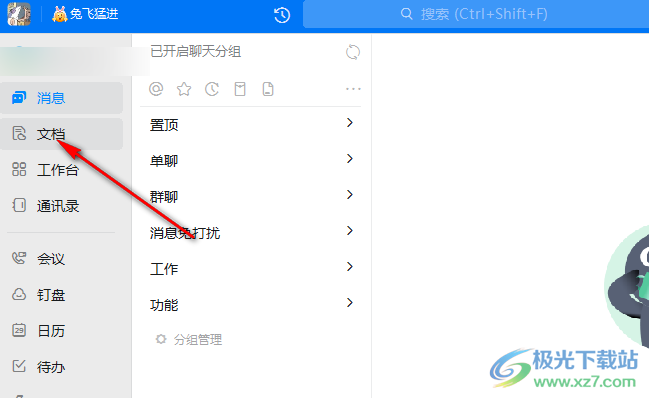
2、第二步,在文档页面中,我们直接打开一个表格文档,或是新建一个表格文档
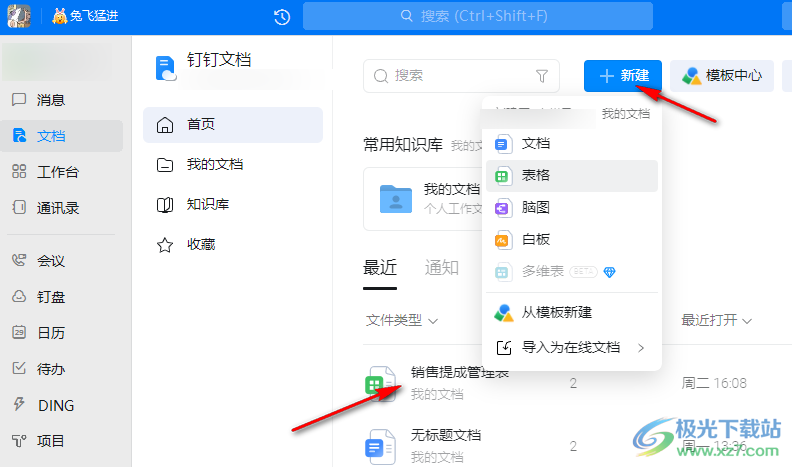
3、第三步,进入表格文档编辑页面之后,我们先选中需要输入数字前带0的单元格,然后打开“格式”工具
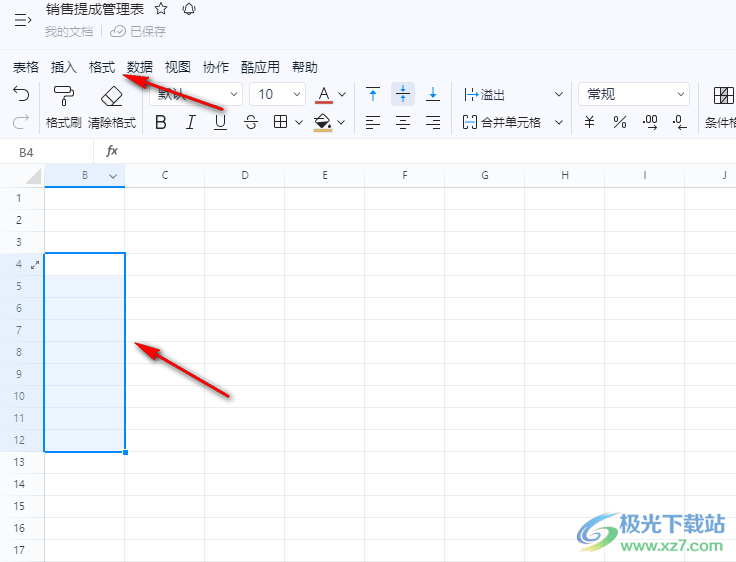
4、第四步,打开“格式”工具之后,我们在下拉列表中先点击“数据格式”,再点击“文本”选项
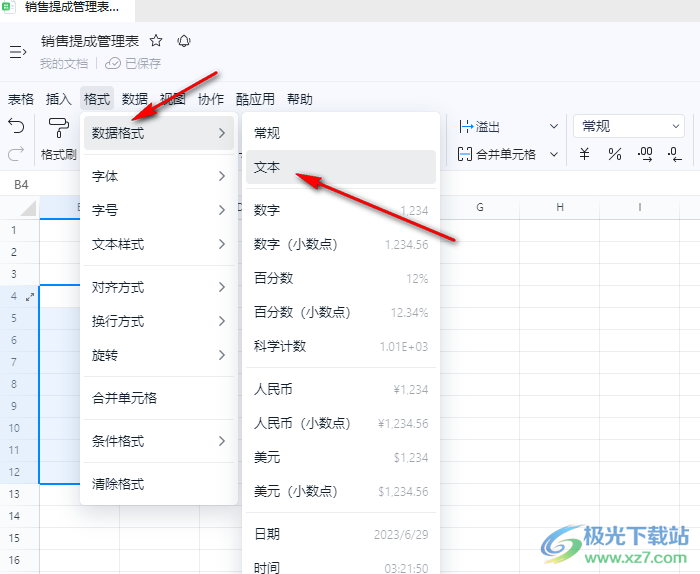
5、第五步,设置好文本格式之后,我们在单元格中就可以直接输入前面带0的数字了
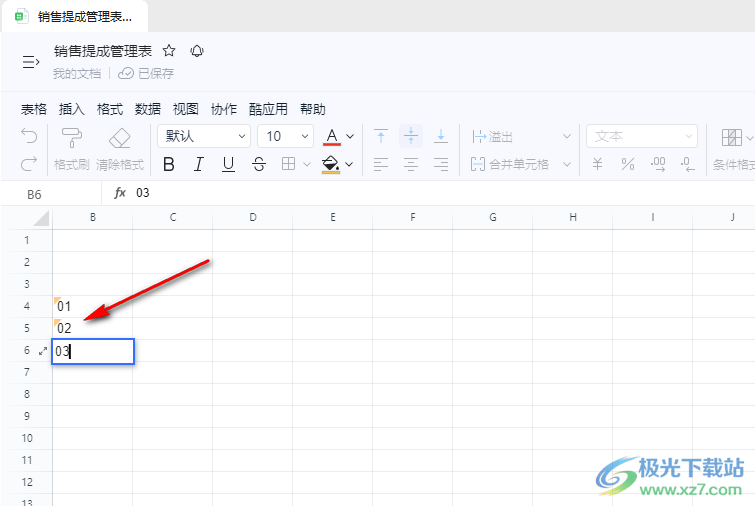
以上就是小编整理总结出的关于钉钉表格数字前面的0不显示的解决方法,我们在钉钉中打开一个表格文档,然后选中需要输入数据的单元格,接着打开格式工具,再在下拉列表中点击“数据格式”和“文本”选项即可,感兴趣的小伙伴快去试试吧。
标签钉钉表格数字前面的0不显示,钉钉
相关推荐
相关下载
热门阅览
- 1百度网盘分享密码暴力破解方法,怎么破解百度网盘加密链接
- 2keyshot6破解安装步骤-keyshot6破解安装教程
- 3apktool手机版使用教程-apktool使用方法
- 4mac版steam怎么设置中文 steam mac版设置中文教程
- 5抖音推荐怎么设置页面?抖音推荐界面重新设置教程
- 6电脑怎么开启VT 如何开启VT的详细教程!
- 7掌上英雄联盟怎么注销账号?掌上英雄联盟怎么退出登录
- 8rar文件怎么打开?如何打开rar格式文件
- 9掌上wegame怎么查别人战绩?掌上wegame怎么看别人英雄联盟战绩
- 10qq邮箱格式怎么写?qq邮箱格式是什么样的以及注册英文邮箱的方法
- 11怎么安装会声会影x7?会声会影x7安装教程
- 12Word文档中轻松实现两行对齐?word文档两行文字怎么对齐?

网友评论